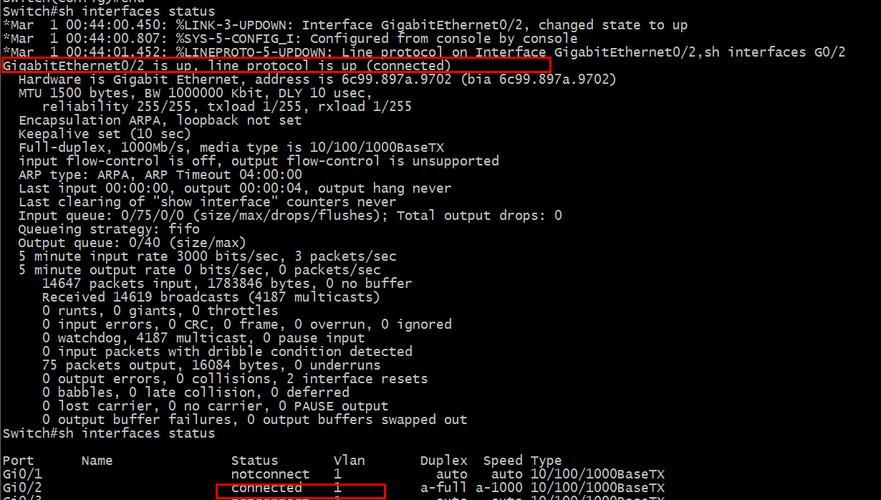思科交换机作为网络核心设备,其稳定运行对整个网络至关重要,当出现网络故障时,快速准确地定位问题需要掌握一系列常用排错命令,这些命令涵盖了从物理层到应用层的多个维度,能够帮助管理员逐步排查故障原因。
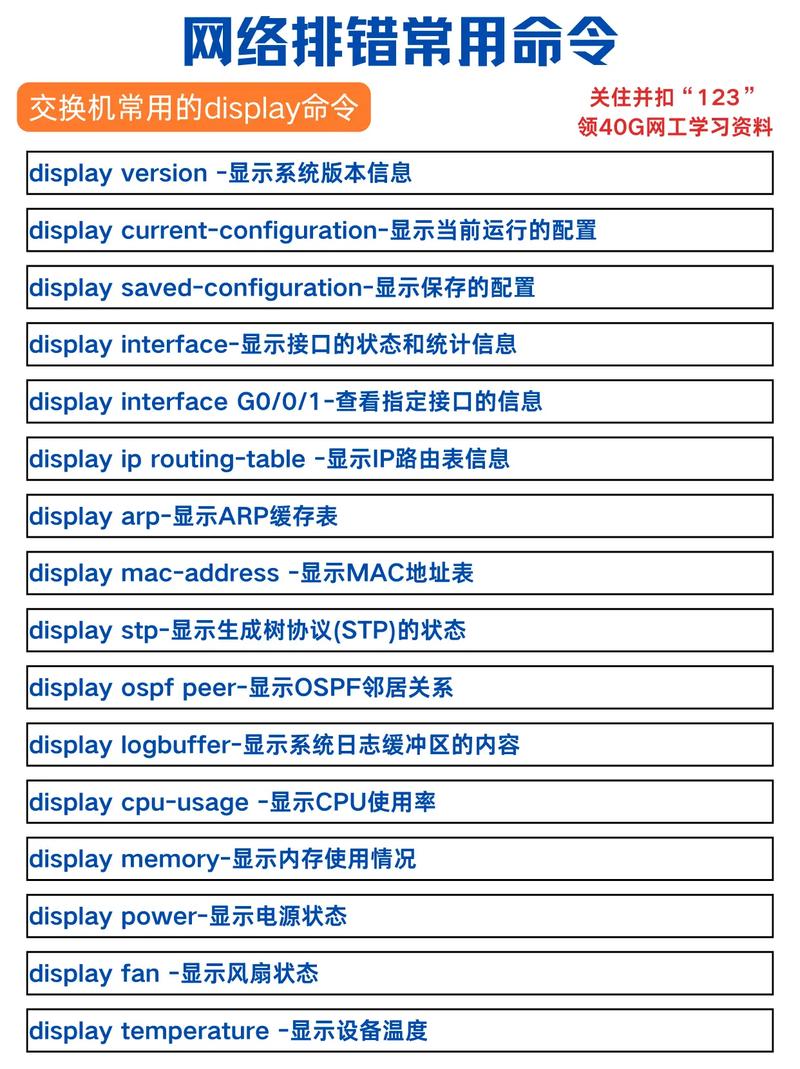
在物理层和链路层排错中,首先需要检查设备的基本状态和连接情况,show version命令是获取交换机基本信息的第一步,它可以显示设备型号、操作系统版本、运行时间、硬件配置(如CPU、内存)以及接口数量等关键信息,如果交换机出现频繁重启或性能问题,通过该命令可以快速判断是否为硬件故障或系统崩溃,show logging命令用于查看系统日志,记录了设备启动过程中发生的错误、接口状态变化、配置修改等重要事件,是定位软件故障和历史问题的有效工具,对于物理连接问题,show interface status命令可以查看所有接口的 admin状态(up/down)、连接状态(connected/notconnected)、速率(speed)和双工模式(duplex),快速识别未连接的接口或速率/双工不匹配的链路,若需进一步检查接口的流量和错误信息,show interface interface-id命令(如show interface gigabitethernet1/0/1)能显示接口的输入/输出字节数、包数量、CRC错误、丢包等详细数据,若发现大量CRC错误或丢包,则可能表明物理链路存在干扰或硬件故障。
在网络层和协议配置排错中,IP地址和路由配置是检查重点,show ip interface brief命令以简洁列表形式显示所有三层接口的IP地址、状态(up/down)和协议状态(up/down),快速定位IP配置错误或接口未启用的问题,对于VLAN间路由,show ip route命令可以查看路由表,检查是否存在目标网段的路由条目,若缺失则需要检查是否配置了SVI接口(interface vlan vlan-id)并启用IP routing,若涉及VLAN配置,show vlan brief命令能显示所有VLAN的名称、状态和成员端口,检查端口是否正确划分到对应VLAN,尤其是access端口的PVID配置和trunk端口的允许VLAN列表,当怀疑VLAN间通信问题时,可通过ping命令测试连通性,结合show mac address-table命令查看MAC地址表,确认数据帧是否正确转发到目标端口。
对于更复杂的网络问题,可能需要深入协议和性能分析,show cdp neighbors命令可查看与相邻思科设备的CDP信息,包括设备ID、接口类型和远端端口,验证物理链路是否正确连接且对端设备正常,若网络中存在环路,可能需要查看 spanning-tree状态,show spanning-tree vlan vlan-id命令能显示指定VLAN的生成树协议状态,包括根桥选举、端口角色(根端口、指定端口、阻塞端口)等,若发现端口被阻塞,需检查是否存在冗余链路导致的环路,当怀疑CPU或内存资源过高时,show processes cpu sorted命令可按CPU占用率排序显示各进程信息,定位异常进程;show memory statistics命令则查看内存使用情况,判断是否存在内存泄漏。
在实际排错中,建议遵循自底向上的原则:先检查物理层(接口状态、链路灯),再验证数据链路层(VLAN、MAC地址表),然后检查网络层(IP路由、连通性),最后分析应用层问题,利用show running-config对比当前配置与预期配置,可快速发现配置错误,对于动态获取IP的网络,可查看DHCP中继或DHCP服务器的配置,通过debug ip dhcp packet命令(谨慎使用,可能影响性能)跟踪DHCP交互过程。
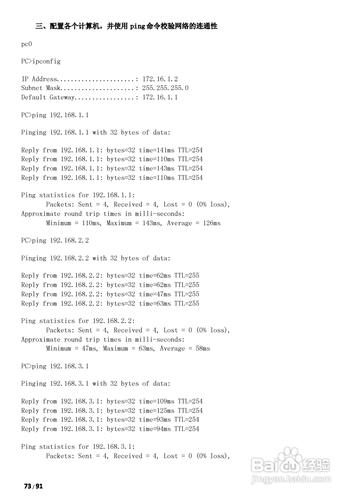
相关问答FAQs
Q1: 当交换机某个端口无法通信时,应按什么步骤排查?
A: 首先使用show interface interface-id检查端口状态是否为up,若为down则检查物理连接(网线、光纤)和对端设备;若状态为up,检查show vlan brief确认端口是否属于正确VLAN,再通过show mac address-table查看MAC地址是否被正确学习,最后用ping测试同网段连通性,必要时检查ACL或安全策略是否拦截流量。
Q2: 如何判断交换机CPU占用率过高的问题?
A: 执行show processes cpu sorted命令,查看占用率最高的进程,常见原因包括广播风暴(可通过show interface counters errors检查广播包数量)、ARP攻击(使用show ip arp查看异常条目)、路由震荡或病毒流量,定位异常进程后,可通过shutdown相关接口或启用QoS、端口安全等策略限制异常流量。